Depanarea problemelor audio în Google Chrome
Este extrem de neplăcut să întâmpini situația în care sunetul nu funcționează în timpul navigării pe internet. Cu siguranță, mulți dintre noi am trecut prin asta, fiind o problemă destul de des întâlnită. Din fericire, de cele mai multe ori nu este o defecțiune gravă și rezolvarea ei presupune câțiva pași simpli.
În acest articol, vom oferi un ghid detaliat pentru a depana problemele audio în Google Chrome, pentru utilizatorii de Chromebook, Mac, Windows și Ubuntu.
Cum remediem lipsa sunetului în Chrome?
Așa cum am menționat anterior, absența sunetului în timp ce urmărești un video în Chrome este o problemă relativ frecventă, cauzată de diverse motive. Această problemă poate varia de la o simplă dezactivare accidentală a difuzoarelor până la o defecțiune hardware mai serioasă.
Indiferent de sistemul de operare al computerului tău, vom începe cu verificările de bază, legate direct de browser. Dacă acestea nu funcționează, vom trece la pașii specifici pentru fiecare sistem de operare.
- Deschideți Google Chrome.
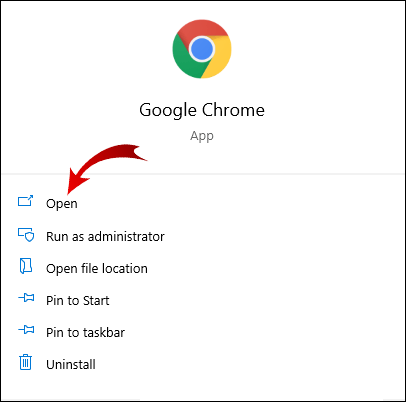
- Faceți clic pe cele trei puncte verticale (sau trei linii orizontale) din colțul dreapta sus al ferestrei browserului.
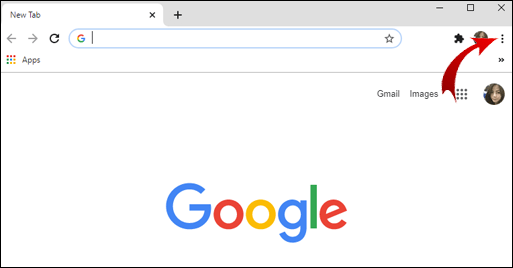
- Accesați opțiunea „Setări”.
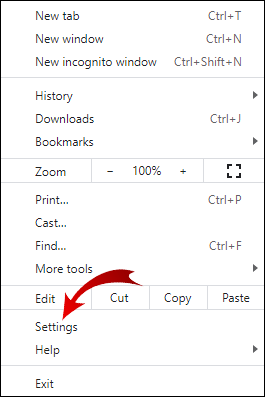
- Derulați în jos și selectați „Avansat” pentru a extinde setările.
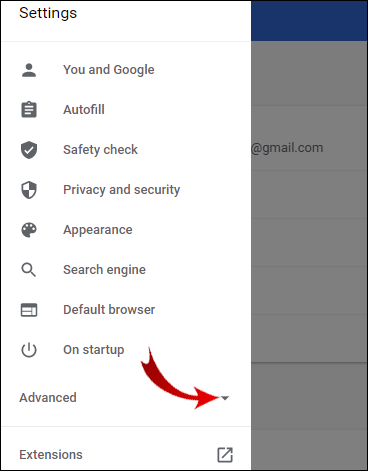
- În secțiunea „Confidențialitate și securitate”, faceți clic pe „Setări site”.
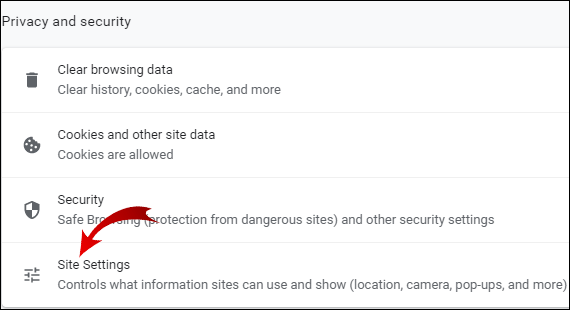
- Derulați până la secțiunea „Sunet” și selectați-o.
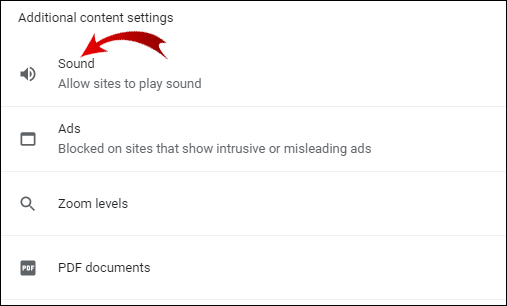
- Asigurați-vă că butonul de comutare este activat și că opțiunea „Permiteți site-urilor să redea sunet (recomandat)” este selectată. Dacă este selectată opțiunea „Dezactivați sunetul site-urilor care redau sunet”, comutați butonul.
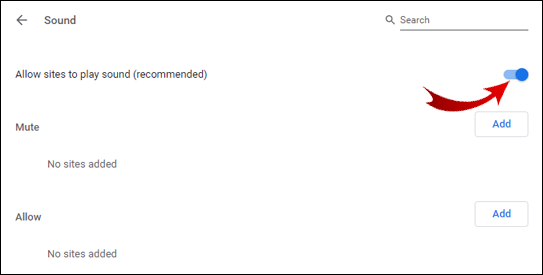
Reîncărcați pagina web pentru a verifica dacă problema sunetului a fost rezolvată.
Rezolvarea problemelor audio pe Chromebook
În cazul în care pașii generali nu au rezolvat problema sunetului pe Chromebook, iată câteva soluții comune:
- Verificați dacă căștile sunt conectate corect. De obicei, ar trebui să auziți un clic atunci când le conectați în dispozitiv.
- Verificați dacă opțiunea „Permiteți site-urilor să redea sunet (recomandat)” este activată în setările de sunet ale browserului (chrome://settings/content/sound).
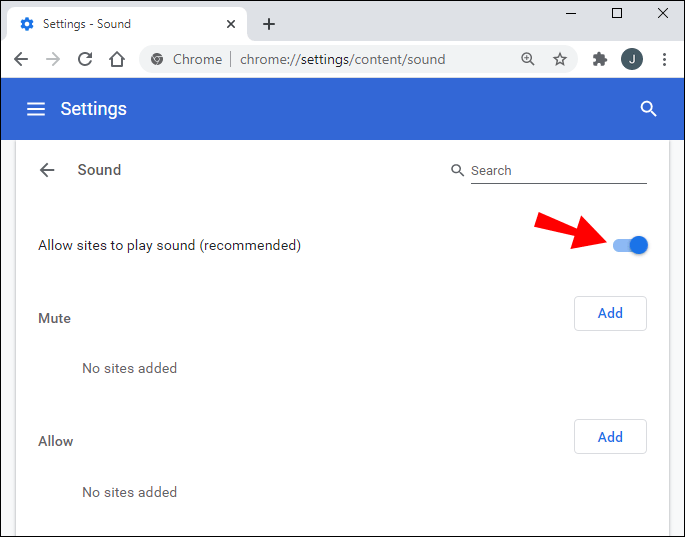
- Asigurați-vă că fila nu este dezactivată. Pentru a verifica, faceți clic dreapta pe filă și, dacă este dezactivată, veți vedea opțiunea „Afișează site-ul”.
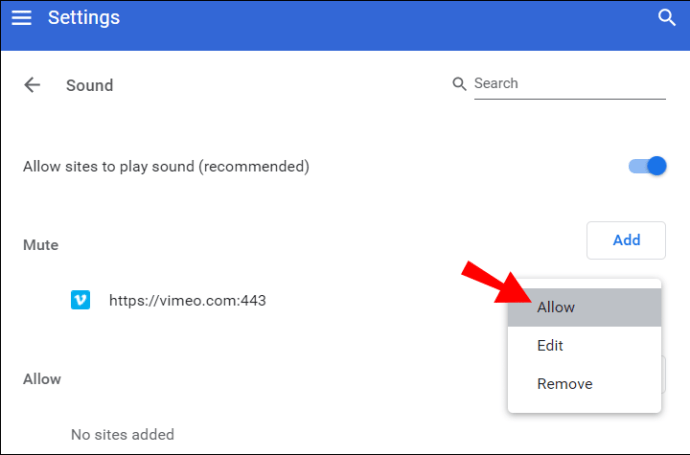
- Dacă pictograma difuzorului din bara de adrese afișează o cruce, faceți clic pe aceasta, apoi selectați „Permiteți întotdeauna sunetul pe [website]” și dați clic pe „Terminat”.
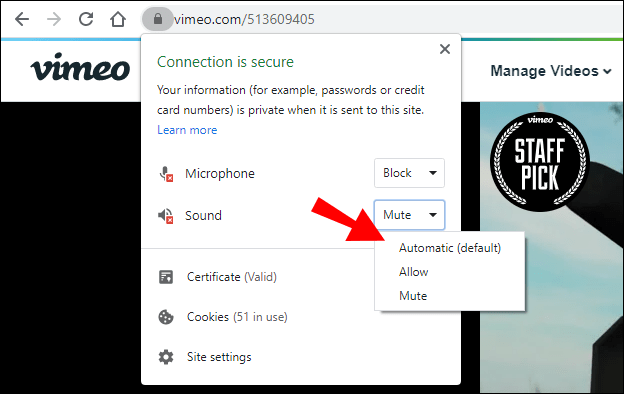
- Deschideți un alt browser pentru a testa sunetul și a verifica dacă problema este în Chrome sau este o problemă generală.
- Verificați prezența programelor malware care ar putea bloca sunetul. Accesați Setări > Avansat > Curățați computerul, apoi dați clic pe „Găsiți”. Dacă se identifică software nedorit, selectați „Eliminați”.
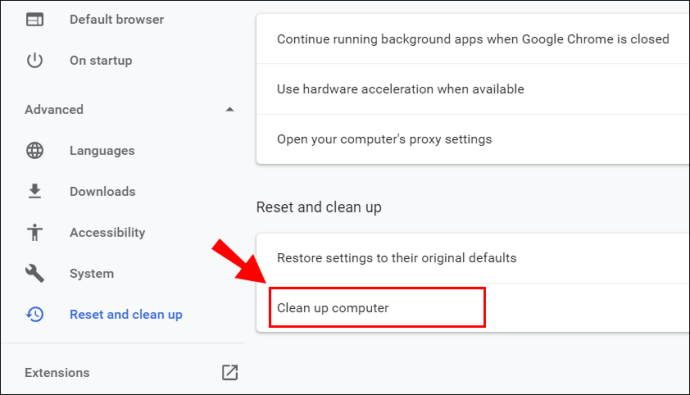
- Asigurați-vă că utilizați cea mai recentă versiune de Chrome.
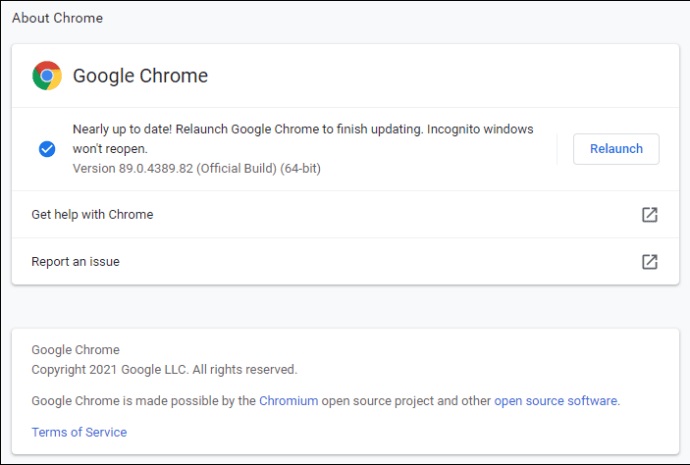
- Verificați setările de sunet ale Chromebook-ului. Faceți clic pe fotografia de profil din colțul dreapta jos al ecranului pentru a deschide meniul. Acolo puteți verifica dacă sunetul este dezactivat și dacă ieșirea de sunet corespunde cu dispozitivul pe care îl utilizați.
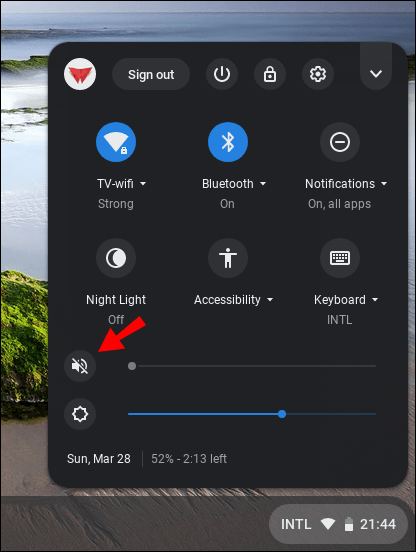
- Goliți memoria cache a browserului Chrome și a sistemului Chromebook.
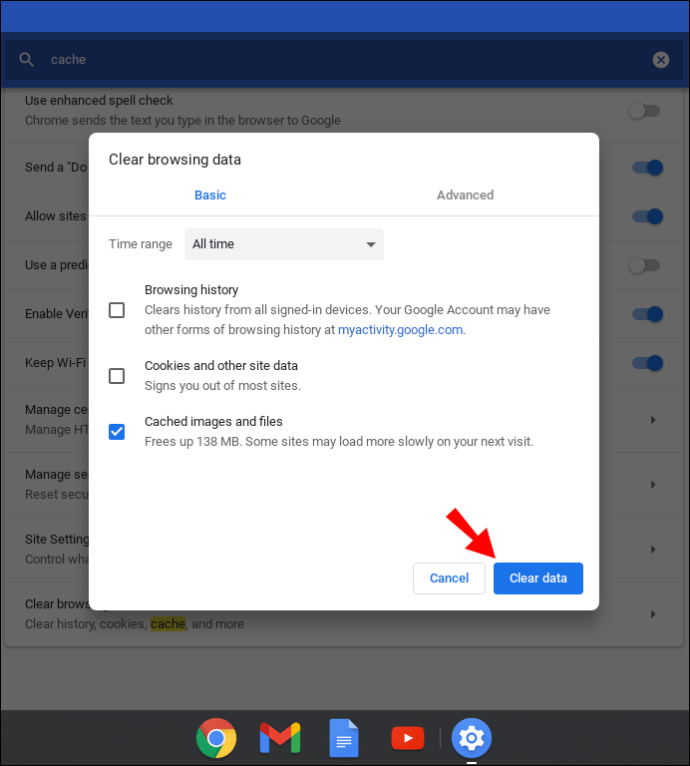
- Dezactivați temporar sau resetați toate extensiile din Chrome.
- Reporniți browserul Chrome.
- Reporniți computerul.
Rezolvarea problemelor audio pe Mac
Pentru a remedia problema sunetului în Chrome pe un dispozitiv Mac, urmați acești pași:
- Deschideți „Preferințe sistem”.
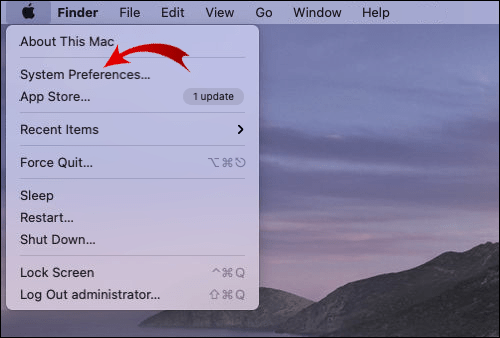
- Selectați opțiunea „Sunet”.
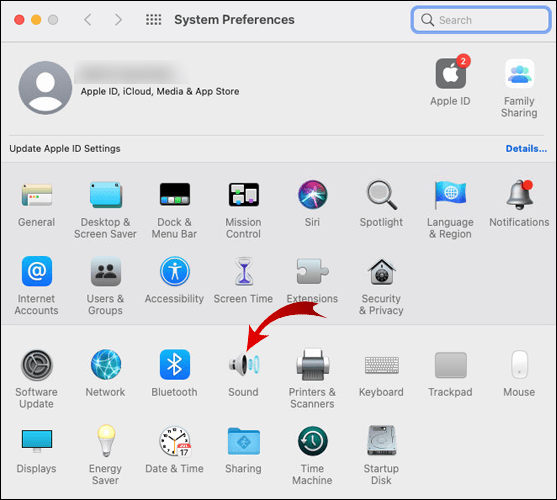
- În fila „Ieșire”, selectați „Difuzoare încorporate”.
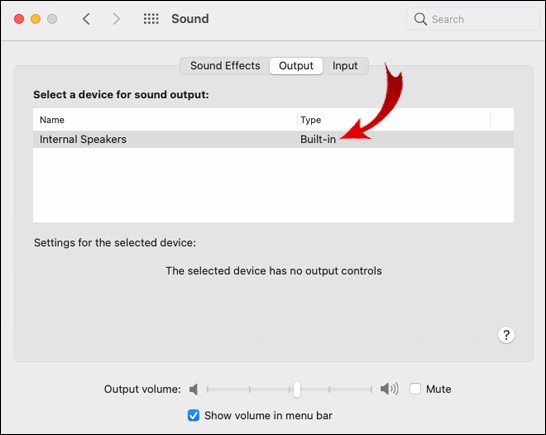
- Verificați dacă glisorul de volum este la minim. În acest caz, mutați-l spre dreapta pentru a crește volumul.
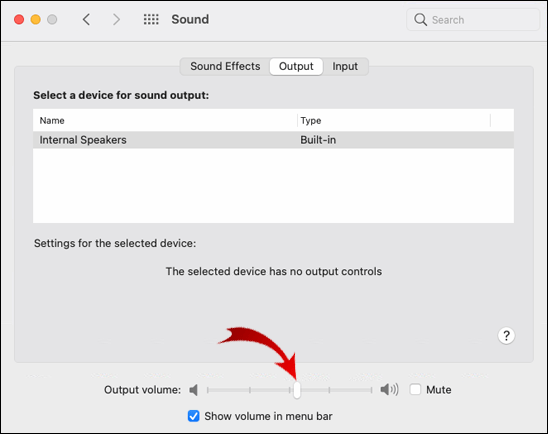
- Asigurați-vă că opțiunea „Dezactivare sunet” nu este bifată. Dacă este, debifați-o.
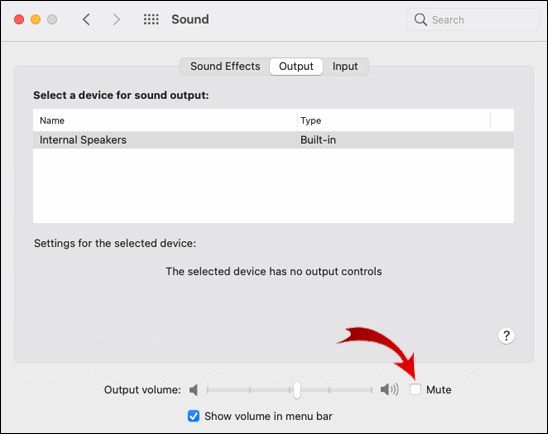
În cazul în care soluția de mai sus nu funcționează, încercați următoarele:
- Reîncărcați fila Chrome în care nu se aude sunetul.
- Dacă pictograma difuzorului din bara de adrese a filei are o cruce, dați clic pe ea. Apoi, selectați „Permiteți întotdeauna sunetul pe [website]” și dați clic pe „Terminat”.
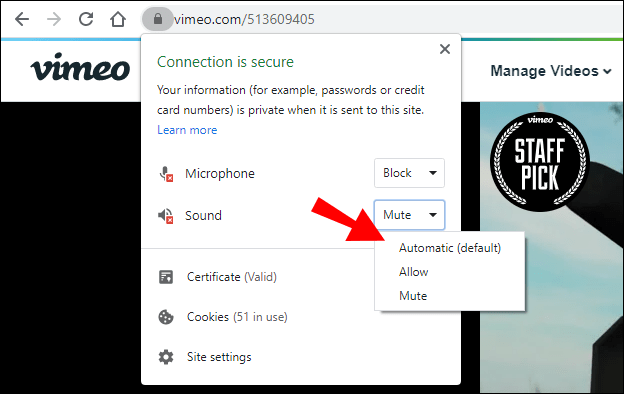
- Testați sunetul într-un alt browser pentru a vedea dacă problema este specifică Chrome.
- Verificați dacă fila este dezactivată. Pentru a face acest lucru, faceți clic dreapta pe filă. Dacă este dezactivată, veți vedea o opțiune pentru a activa sunetul site-ului.
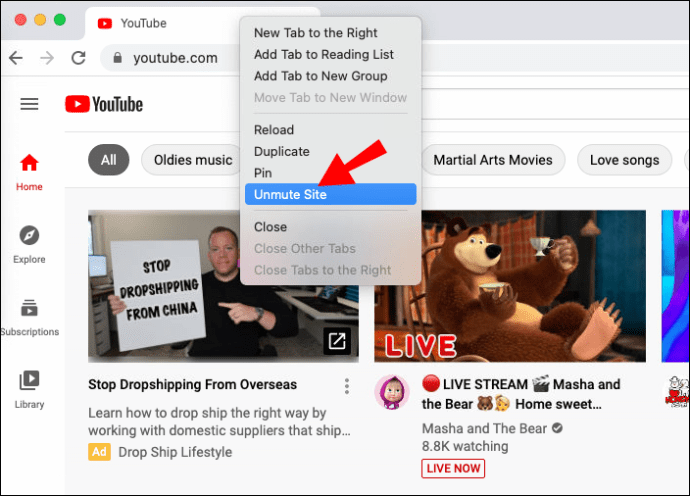
- Asigurați-vă că aveți instalată cea mai recentă versiune de Chrome. Accesați Setări > Despre Chrome. Browserul se va actualiza automat la cea mai nouă versiune disponibilă (dacă nu este deja instalată).
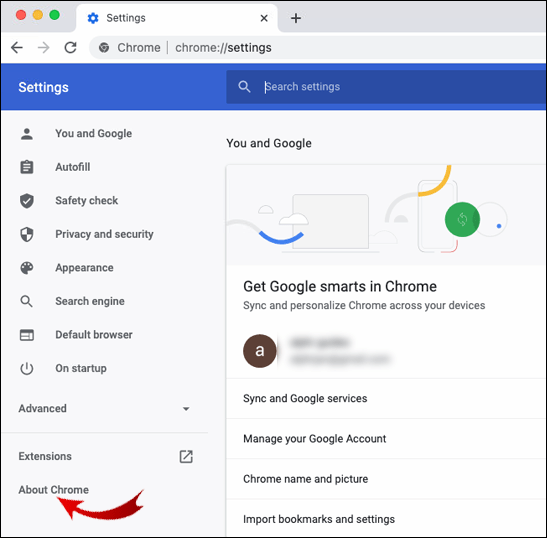
- Dezactivați toate extensiile Chrome, inclusiv Pepper Flash, dacă o folosiți.
- Eliminați orice software malware care ar putea bloca sunetul. Accesați Setări > Avansat > Curățare computer, apoi dați clic pe „Găsiți”. Dacă se identifică software malware, selectați „Eliminați”.
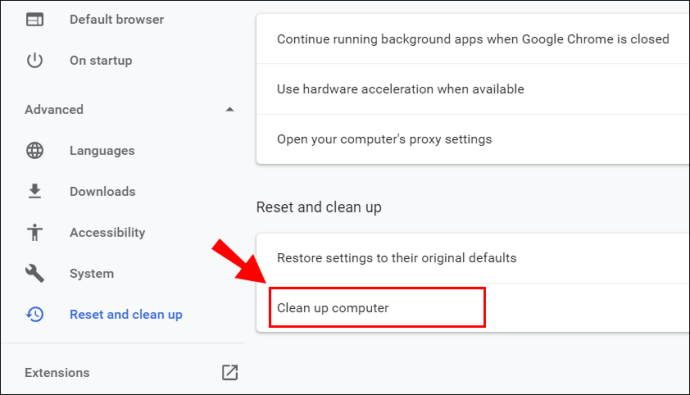
- Ștergeți cookie-urile și memoria cache a browserului Chrome.
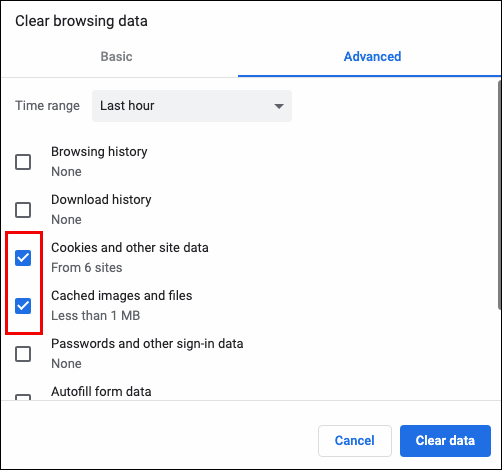
- În Chrome, accesați Setări > Avansat > Resetare pentru a reseta setările browserului.
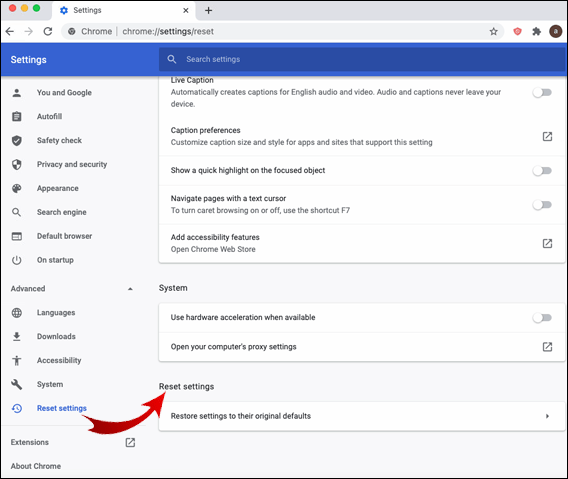
- Reinstalați browserul Chrome.
Rezolvarea problemelor audio pe Windows 10
În cazul în care sunetul nu funcționează în Chrome pe un computer cu Windows 10, încercați următoarele:
- Deschideți „Panoul de control” și navigați la „Sunet”, apoi selectați „Difuzoare”.
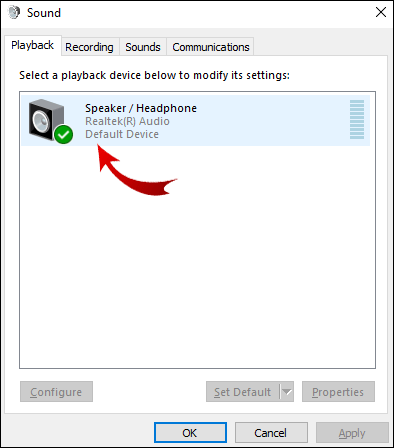
- Accesați fila „Avansat” și debifați (sau bifați) caseta de selectare de lângă „Permite aplicațiilor să preia controlul exclusiv asupra acestui dispozitiv”.
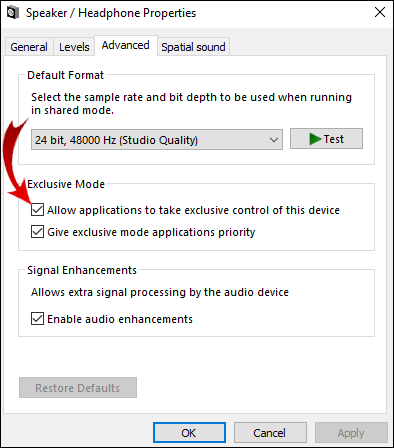
- Rulați un sunet în Chrome și lansați „Mixerul de volum”. Pentru a accesa „Mixerul de volum”, faceți clic dreapta pe pictograma difuzorului din colțul dreapta jos al ecranului.
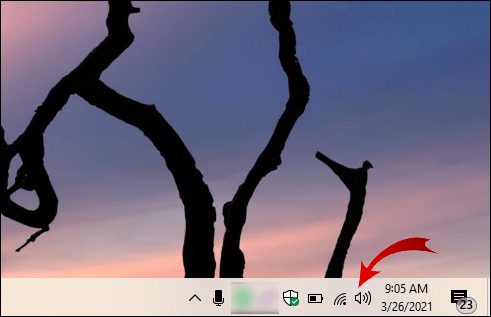
- Asigurați-vă că sunetul pentru Chrome este activat în „Mixerul de volum”.
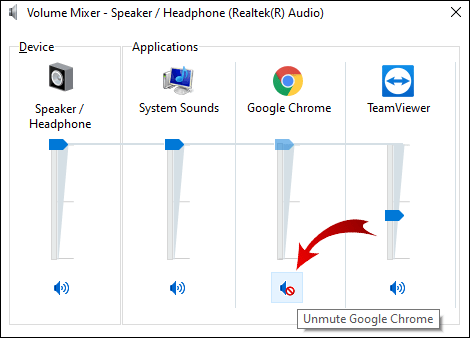
Depanare suplimentară a sunetului în Chrome
Dacă pașii de mai sus nu au funcționat, iată câteva alte opțiuni:
- Testați sunetul într-un alt browser pentru a identifica originea problemei.
- Reîncărcați fila Chrome care nu redă sunet.
- Reporniți browserul Chrome.
- Verificați dacă fila nu este dezactivată. Faceți clic dreapta pe filă, iar dacă sunetul este dezactivat, veți vedea opțiunea „Afișează site-ul”.
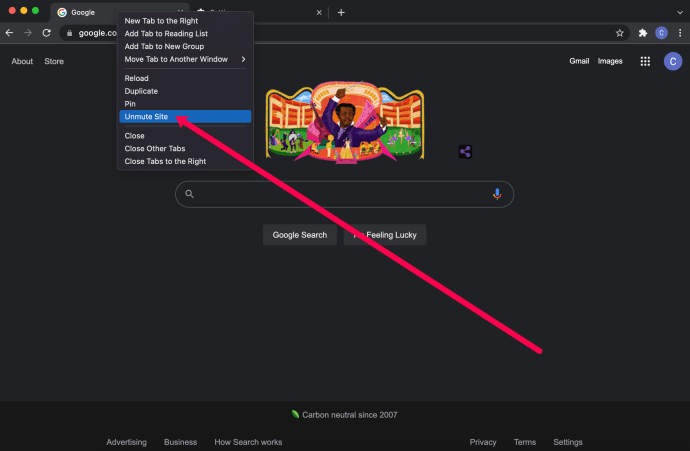
- Verificați dacă utilizați cea mai recentă versiune de Chrome. Dacă există o actualizare disponibilă, veți vedea opțiunea „Actualizați Chrome” când faceți clic pe cele trei puncte verticale din colțul dreapta sus.
- Ștergeți cookie-urile și memoria cache din Chrome. Faceți clic pe cele trei puncte din colțul dreapta sus, apoi selectați „Mai multe instrumente” > „Ștergeți datele de navigare” și apoi selectați „Tot timpul” > „Ștergeți datele”.
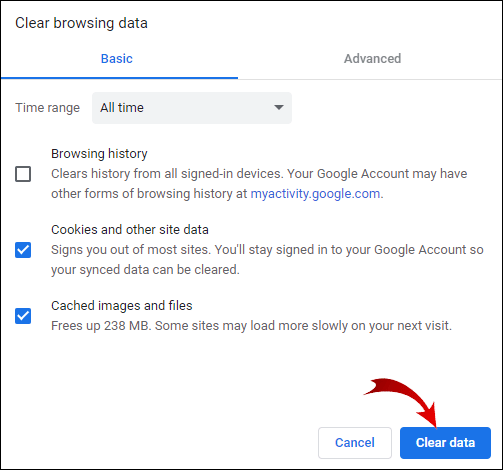
- Verificați prezența programelor malware. Accesați „Setări” în Chrome, apoi „Avansat”, „Curățați computerul” și „Găsiți”. Dacă a fost găsit software malware, selectați „Eliminați”.
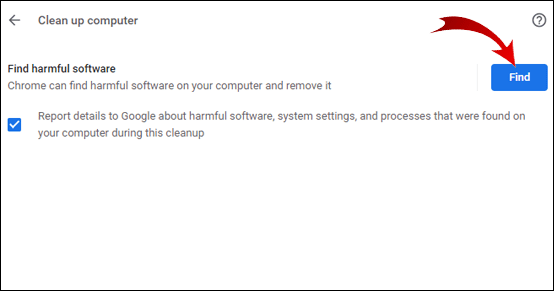
- Asigurați-vă că Chrome nu este dezactivat sau că volumul nu este redus la minim în Mixerul de volum.
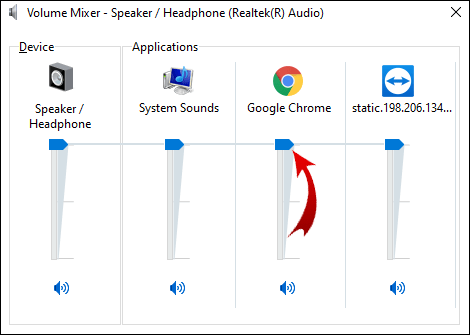
- Accesați „chrome://extensions” și dezactivați extensia Pepper Flash, dacă o aveți.
- Ștergeți și reinstalați toate celelalte extensii, verificând sunetul după fiecare.
- În Chrome, accesați „Setări” > „Avansat” > „Resetare” pentru a reseta setările browserului.
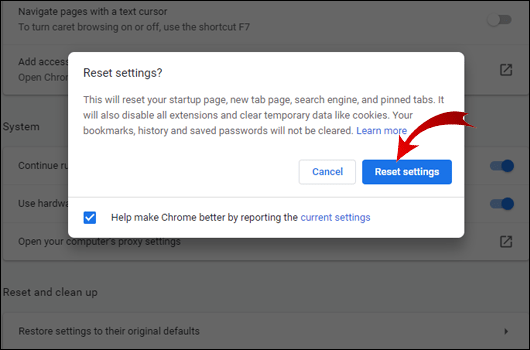
- Reinstalați Chrome, dezinstalând-ul complet de pe computer (prin „Panoul de control” > „Dezinstalați un program”) și reinstalând-ul. Sau, pe un Mac, accesați „Finder” și trageți Chrome în coșul de gunoi.
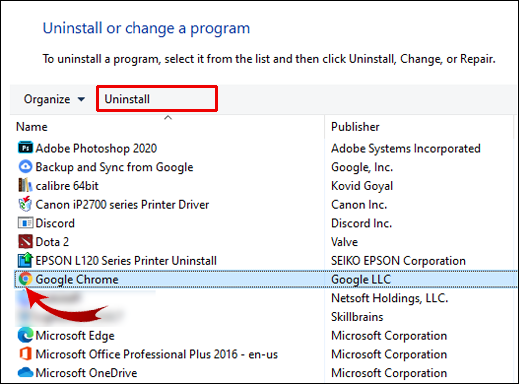
Bineînțeles, verificați și hardware-ul audio și setările Bluetooth. Dacă alte browsere redau sunet pe același site, atunci problema nu este cauzată de site sau de hardware-ul computerului.
Rezolvarea problemelor audio în Chrome pe Ubuntu
Dacă nu auziți sunet în Chrome pe Ubuntu, asigurați-vă mai întâi că sunetul nu este dezactivat complet de pe computer. Puteți verifica acest lucru în meniul sistemului. Dacă sunetul general nu este dezactivat, verificați dacă o anumită aplicație (Chrome) este dezactivată:
- Deschideți meniul de activități, tastați „Sunet” și dați clic pe el.
- Se va deschide panoul de sunet. Accesați „Niveluri de volum” și verificați dacă Chrome este dezactivat.
Dacă acest lucru nu funcționează, continuați cu următoarele soluții:
- Testați sunetul într-un alt browser pentru a vă asigura că problema este specifică Chrome.
- Reîncărcați fila care nu redă sunet.
- Reporniți Chrome pe computer.
- Verificați dacă butonul de sunet de pe tastatură nu este activat. Dacă este, apăsați-l pentru a activa sunetul.
- Ștergeți cookie-urile și memoria cache în Chrome. Faceți clic pe cele trei puncte din colțul dreapta sus, apoi selectați „Mai multe instrumente”, „Ștergeți datele de navigare”, „Tot timpul” și „Ștergeți datele”.
- Verificați prezența programelor malware. Deschideți „Setări” în Chrome, apoi „Avansat”, „Curățați computerul” și „Găsiți”. Dacă a fost găsit software malware, selectați „Eliminați”.
- Accesați „chrome://extensions” și dezactivați extensia Pepper Flash, dacă o aveți. Dezactivați și celelalte extensii una câte una.
- Accesați Setările Chrome, „Avansat”, apoi „Resetați” pentru a reseta setările Chrome.
- Reinstalați browserul Chrome.
- În computer, accesați „Activități” > „Sunet” > „Ieșire” și modificați „Setările profilului” pentru dispozitivul dvs. audio.
Remedierea sunetului care nu funcționează în Chromecast
În cazul în care nu se aude sunetul în timp ce proiectați pe Chromecast din browser, încercați aceste soluții:
- Selectați pictograma de proiectare din browserul Chrome și asigurați-vă că opțiunea „Audio” este activată.
- Deconectați dispozitivul Chromecast de la portul HDMI pentru câteva secunde, păstrând cablul USB conectat.
- Opriți și reporniți televizorul.
- Reinstalați Chrome pe computer.
- Dezactivați CEC (opțiunea care permite controlul televizorului cu o singură telecomandă) de pe televizor și reporniți-l.
Întrebări frecvente suplimentare
Iată câteva întrebări suplimentare pentru a înțelege și a rezolva problemele legate de sunetul care nu funcționează în Chrome.
De ce nu am sunet în Chrome?
Mai multe motive pot cauza lipsa sunetului în Chrome. Problema poate fi una simplă, cum ar fi dezactivarea sunetului pe computer sau una mai complexă, cum ar fi o problemă hardware. Dacă sunetul funcționează în alte browsere (Edge, Safari etc.), atunci problema este legată de Chrome.
Cum activez sunetul în Google Chrome?
Dacă nu se aude sunet dintr-o anumită filă Chrome, este posibil ca fila să fie dezactivată. Din fericire, activarea sunetului este simplă:
- Faceți clic dreapta pe fila pe care doriți să o activați.
- Selectați opțiunea „Afișează site-ul” din meniul drop-down.
Fila Chrome ar trebui să fie activă acum.
Cum remediez un Chrome care nu răspunde?
Diferite probleme pot face ca Google Chrome să nu mai răspundă. În funcție de cauză, soluțiile pot varia. Iată câteva lucruri pe care le puteți verifica sau face:
- Folosiți cea mai recentă versiune de Chrome. Accesați Setări Google Chrome > Ajutor, apoi „Despre Chrome”. Dacă există o versiune mai nouă, Chrome o va descărca și o va actualiza automat.
- Reporniți browserul Chrome.
- Reporniți computerul.
- Goliți memoria cache sau istoricul Chrome.
- Dezactivați extensiile. Dacă ați adăugat recent o extensie, dezactivați-o mai întâi.
- Resetați setările Chrome la valorile implicite sau reinstalați aplicația.
De ce nu am sunet în streamul live?
Dacă nu aveți sunet în streamul live, încercați următoarele:
- Asigurați-vă că mixerul de volum al sistemului de operare nu dezactivează browserul sau platforma utilizată pentru stream.
- Accesați setările difuzorului și selectați dispozitivele corecte. Alternativ, adăugați un dispozitiv potrivit ca sursă.
- Verificați setările audio suplimentare ale platformei. Activați un dispozitiv audio corespunzător pentru canalul transmis.
- Încercați transmiterea în flux către alt serviciu.
Rezolvarea problemelor audio în Chrome
Lipsa sunetului în Chrome, sau în orice altă aplicație, este o experiență neplăcută. Din fericire, această problemă este destul de ușor de rezolvat. De aceea, am oferit pași detaliați pentru a remedia problemele audio în diferite sisteme de operare.
Începeți întotdeauna cu cea mai simplă soluție și treceți treptat la celelalte. Dacă toate soluțiile disponibile au fost încercate și problema persistă, luați în considerare contactarea unui serviciu tehnic, deoarece este posibil să vă confruntați cu o problemă hardware.
Care soluție a funcționat cel mai bine în cazul problemelor audio în Chrome? Există și alte metode care pot ajuta? Împărtășește-ți experiențele în secțiunea de comentarii de mai jos.